更新された4月2024:エラーメッセージの表示を停止し、最適化ツールを使用してシステムの速度を低下させます。 今すぐ入手 このリンク
- ダウンロードしてインストール こちらの修理ツール。
- コンピュータをスキャンしてみましょう。
- その後、ツールは あなたのコンピューターを修理する.
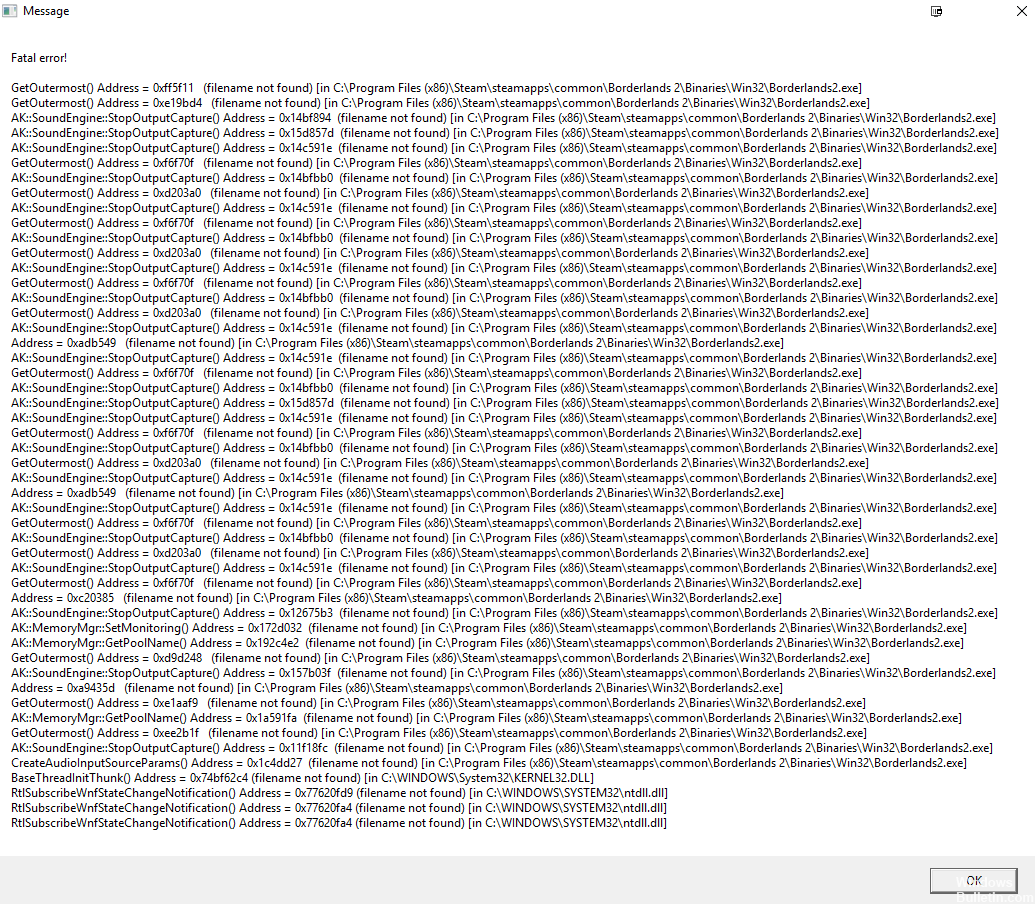
ゲームを続行しようとすると、ボーダーランズ 2 のマッチ 征服の致命的なエラーが発生します。これには、ファイルの欠落、マッチ キャッシュ、このゲームの構成レコードなど、いくつかの原因が考えられます。 場合によっては、システムにインストールされている追加のソフトウェアが原因でエラーが発生し、マッチング プロセスが制限される場合もあります。 これについては、以下で詳しく説明します。
Borderlands 2 の致命的なエラーの原因

このエラー メッセージがどこからともなく表示された場合は、さまざまな状況で発生するさまざまな理由を考えることができます。
- ほとんどの場合、この問題は不整合が原因です。
- このエラーは、ゲーム ファイルが破損しているために発生する可能性があります。
- お使いのコンピューターに既にインストールされている別のアプリケーションが、このゲームの一部の機能をブロックしている可能性があります。
- ゲームが間違ったディレクトリにインストールされている可能性があります。
- ビデオ ゲームが管理者権限を受け取っていない可能性があります。
- このエラーは、Dolby DAX API サービスが原因である可能性があります。
Borderlands 2 の致命的なエラーを修正する方法
2024 年 XNUMX 月の更新:
ファイルの損失やマルウェアからの保護など、このツールを使用してPCの問題を防ぐことができるようになりました。 さらに、最大のパフォーマンスを得るためにコンピューターを最適化するための優れた方法です。 このプログラムは、Windowsシステムで発生する可能性のある一般的なエラーを簡単に修正します。完璧なソリューションが手元にある場合は、何時間ものトラブルシューティングを行う必要はありません。
- ステップ1: PC Repair&Optimizer Toolをダウンロード (Windows 10、8、7、XP、Vista - マイクロソフトゴールド認定)。
- ステップ2:“スキャンの開始PCの問題の原因である可能性があるWindowsレジストリ問題を見つけるため。
- ステップ3:“全て直すすべての問題を解決します。

Borderlands 2 の整合性を確認する
まずはゲームのチェックです。 このプロセスでは、ゲーム ファイルが破損または欠落していないかどうかを確認し、必要な修正を行います。 Steam 経由でゲームをダウンロードした場合は、ゲーム タイトルのプロパティをクリックし、[ローカル ファイル] タブの [ゲーム ファイルの整合性をチェック] をクリックして、これを行うことができます。 Epic ストアからゲームをダウンロードした場合は、次の手順を実行する必要があります。
- Epic Games ランチャーを開きます。 これを行うには、[スタート] メニューのアプリケーションのリストでそれをクリックします。
- [ライブラリ] ボタンをクリックします。 左ペインに表示されます。
- Borderlands 2 という名前の後ろにある XNUMX つの点をクリックすると、新しいメニューが開きます。
- [確認] ボタンをクリックします。 これにより、ゲームをテストできます。
ゲームを再インストールします
問題が解決しない場合は、ゲームをアンインストールして再インストールする必要があります。 Epic Games ランチャーからゲームをアンインストールするには、[ライブラリ] をクリックし、ゲーム名の後にある XNUMX つのドットをクリックします。 「アンインストール」オプションをクリックします。 ゲームをアンインストールした後、コンピュータを再起動してゲームを再インストールする必要があります。
ゲーム構成ファイルの更新
ユーザー設定ファイルは通常、コンピューターの「マイ ドキュメント」フォルダーに保存されます。 これらのファイルに問題があると、ゲームに問題が発生する場合があります。 Borderlands 2 フォルダーに移動し、削除する前にその内容のコピーを作成します。 その後、ゲームを再起動して、 問題が続く.
専門家のヒント: この修復ツールはリポジトリをスキャンし、これらの方法のいずれも機能しなかった場合、破損したファイルまたは欠落しているファイルを置き換えます。 問題がシステムの破損に起因するほとんどの場合にうまく機能します。 このツールは、パフォーマンスを最大化するためにシステムも最適化します。 それはによってダウンロードすることができます ここをクリック
よくある質問
ゲームの致命的なエラーを修正するにはどうすればよいですか?
- 特定の手順のエラー コードを検索します。
- ソフトウェアを更新します。
- ドライバーを更新します。
- 最近インストールしたプログラムをすべてアンインストールします。
- Windows を以前の状態に復元します。
- 不要なバックグラウンド プログラムを無効にします。
- 一時ファイルを削除します。
- ハード ドライブのスペースを解放します。
Borderlands 2 の再起動エラーを修正するにはどうすればよいですか?
- スチームを再起動します。
- ゲームファイルの整合性を確認してください。
- ランチャーが壊れています。
- 使用しているウイルス対策プログラムを変更します。
致命的なエラーの原因は何ですか?
致命的なエラーは、アプリケーションが無効なデータまたはコードにアクセスしようとした場合、不正なアクションが実行された場合、または未定義の条件が満たされた場合に発生します。 プログラムがクラッシュし、ユーザーはオペレーティング システムに戻ります。
ボーダーランズ 2 が PC でクラッシュし続けるのはなぜですか?
ゲームをアンインストールし、インストーラーと競合する可能性のあるウイルス対策ソフトウェアまたはセキュリティ ソフトウェアを無効にしてから、再インストールする必要がある場合があります。 Windows XP SP3 の互換モードでゲームを実行してみてください。 互換性モードを有効にするには、borderlands2.exe を右クリックし、[プロパティ]、[互換性] タブの順に選択します。


